Getty Images
- Wenn Face ID auf Ihrem Apple-Gerät nicht zu funktionieren scheint, stellen Sie zunächst sicher, dass es in den Einstellungen für alle Funktionen aktiviert ist, die Sie entsperren möchten.
- Sie können in Face ID einen zweiten Auftritt erstellen, damit Sie leichter erkannt werden.
- Stellen Sie sicher, dass die Kamera nicht blockiert ist, aber wenn Ihr Gesicht blockiert ist (z. B. mit einer Maske), müssen Sie Ihr Gerät möglicherweise mit einer anderen Technik entsperren.
- Besuchen Sie die Tech-Referenzbibliothek von Insider für weitere Geschichten.
Für viele Menschen ist Face ID nichts weniger als eine Offenbarung – Sie können sich mit Ihrem iPhone, verschiedenen Apps und Diensten anmelden und sogar sichere Einkäufe tätigen, ohne dass Sie sich mehr Mühe geben müssen, als auf Ihr Telefon zu schauen. Natürlich ist Face ID nicht ohne Mängel, und es kann gelegentlich nicht richtig funktionieren, wenn Sie nicht entsperren, worauf Sie zugreifen wollten. Zum Glück ist es auch einfach, Fehler zu beheben.
Was tun, wenn Face ID auf Ihrem iPhone oder iPad nicht funktioniert
Solange Sie ein iPhone oder iPad mit Face ID haben – das ist jedes Modell iPhone X oder neuer, sowie ein iPad Pro 11 Zoll, iPad Pro 11 Zoll 2. Generation, iPad Pro 12,9 Zoll 3. Generation oder iPad Pro 12,9 Zoll -Zoll 4. Generation – Sie sollten im Allgemeinen erwarten, dass Face ID Ihr Gerät oder Ihre Software entsperrt, wenn Sie es betrachten. Wenn es nicht wie erwartet funktioniert, versuchen Sie, Face ID mithilfe dieser Tipps zur Fehlerbehebung zu reparieren.
Stellen Sie sicher, dass Face ID aktiviert ist
Wenn Face ID nicht zu funktionieren scheint, lässt sich Ihr Problem möglicherweise leicht beheben. Entweder wurde sie nie aktiviert oder Face ID wurde kürzlich für die App oder Funktion, die Sie entsperren möchten, deaktiviert. So überprüfen Sie:
1. Starte das Einstellungen App und tippen Sie dann auf Gesichts-ID & Passcode.
2. Geben Sie Ihren Passcode ein, wenn Sie dazu aufgefordert werden.
3. Stellen Sie sicher, dass Face ID für die Funktion aktiviert ist, die Sie entsperren möchten. Zusätzlich zum Entsperrungsbildschirm des iPhones können Sie Face ID auch in iTunes, im App Store, Apple Pay, Password AutoFill und allen Drittanbieter-Apps verwenden, die Face ID unterstützen.
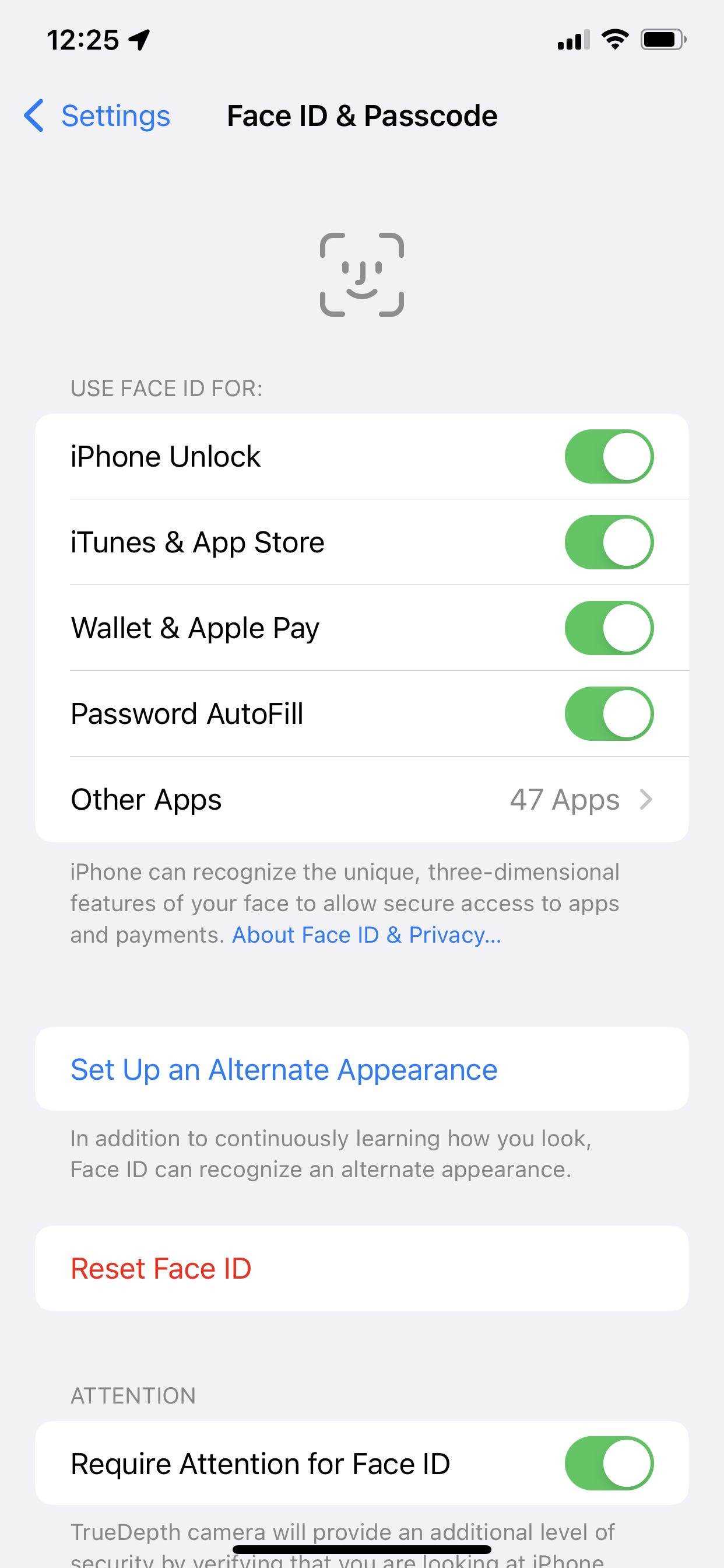
Dave Johnson
Einrichten eines alternativen Erscheinungsbilds
Meistens und für die meisten Benutzer kann sich Face ID an Ihr Aussehen anpassen, wenn es sich im Laufe der Zeit ändert. Zum Beispiel kann es mit wechselnden Haarlängen umgehen und wenn Sie manchmal eine Brille tragen. Wenn sich Ihr Erscheinungsbild jedoch gelegentlich radikal ändert, müssen Sie Face ID möglicherweise unterstützen, indem Sie ein alternatives Erscheinungsbild einrichten.
1. Starte das Einstellungen App und tippen Sie dann auf Gesichts-ID & Passcode.
2. Geben Sie Ihren Passcode ein, wenn Sie dazu aufgefordert werden.
3. Zapfhahn Einrichten einer alternativen Darstellung.
4. Befolgen Sie die Anweisungen, damit Face ID Ihr Gesicht erkennt und als sekundäres Erscheinungsbild speichert.
Stellen Sie sicher, dass Ihre Face ID-Kamera nicht blockiert ist
Face ID verwendet ein Kamerasystem, das Apple TrueDepth nennt. Es besteht eigentlich aus mehreren Komponenten, darunter einem Punktprojektor, der Ihr Gesicht mit mehr als 30.000 winzigen Infrarotpunkten beleuchtet, sowie einer Infrarotkamera, die diese Punkte erkennt.

Apfel; Insider
Da diese Komponenten auf dem iPhone und iPad über die Kamerakerbe verteilt sind, muss die gesamte Kerbe eine klare und ungestörte Sicht auf Ihr Gesicht haben. Stellen Sie sicher, dass die Kerbe sauber ist und nicht durch ein Gehäuse oder ein anderes Hindernis verdeckt oder blockiert wird. Achten Sie insbesondere beim Halten Ihres iPads im Querformat darauf, dass Ihre Hand die Kamera nicht blockiert.
Bedecke dein Gesicht nicht und schau in die Kamera
Genauso wie es wichtig ist, die Kamera der Face ID nicht zu blockieren, sollten Sie sicherstellen, dass Ihr Gesicht nicht verdeckt wird, wenn Sie Face ID benötigen, um zu funktionieren. Hier sind einige Dinge, die Sie beachten sollten:
- Face ID funktioniert im Allgemeinen unabhängig davon, ob Sie eine Brille tragen oder nicht. Es gibt bestimmte Arten von Sonnenbrillen, die Face ID beeinträchtigen können. Wenn Sie also feststellen, dass sie mit einer Brille nicht funktioniert, nehmen Sie die Brille ab und verwenden Sie Face ID erneut.
- Ihre Augen, Nase und Mund müssen frei sein, damit Face ID funktioniert. Dies bedeutet natürlich, dass das Tragen einer Maske dazu führen kann, dass Face ID nicht funktioniert, obwohl es Tricks gibt, mit denen Face ID bei einigen Personen sogar mit Maske funktioniert.
- Wenn Sie regelmäßig eine Maske tragen, die Face ID stört, können Sie Ihr iPhone jetzt mit Face ID entsperren, wenn Sie eine Apple Watch haben.
Stellen Sie sicher, dass Ihr iOS-Gerät auf dem neuesten Stand ist
Wenn Face ID aktiviert ist, aber nicht richtig zu funktionieren scheint, müssen Sie Ihr Gerät möglicherweise aktualisieren. Stellen Sie sicher, dass auf Ihrem iPhone die neueste Version von iOS ausgeführt wird, oder stellen Sie, wenn Sie ein iPad haben, sicher, dass es auf die neueste Version von iPadOS aktualisiert ist.
Starten Sie Ihr Gerät neu, um Face ID und andere Software neu zu starten
Manchmal muss ein Gerät nur neu gestartet werden – das Ausschalten und Wiedereinschalten eines Geräts kann scheinbar schwierige Softwareprobleme leicht lösen. Wenn Sie die meisten Tipps zur Fehlerbehebung in diesem Artikel ausprobiert haben und bisher wenig Erfolg hatten, schalten Sie das Gerät aus, warten Sie ein bis zwei Minuten und schalten Sie es dann wieder ein. Zur Erinnerung: So schalten Sie ein iPhone aus und so schalten Sie ein iPad aus.
Gesichts-ID zurücksetzen
Als letzten Ausweg können Sie die Face ID vollständig zurücksetzen und ein zweites Mal einrichten. Das ist nicht so aufwendig, wie es klingt, denn die Konfiguration von Face ID dauert nur wenige Augenblicke. Mach das:
1. Starte das Einstellungen App und tippen Sie dann auf Gesichts-ID & Passcode.
2. Geben Sie Ihren Passcode ein, wenn Sie dazu aufgefordert werden.
3. Zapfhahn Gesichts-ID zurücksetzen.
4. Folgen Sie den Anweisungen, um Face ID ein zweites Mal einzurichten.
Wenn Sie jeden dieser Schritte zur Fehlerbehebung befolgen und Face ID immer noch nicht richtig funktioniert, liegt möglicherweise ein Hardwareproblem mit Ihrem Gerät vor, das gewartet werden muss. Du solltest Wenden Sie sich an den Apple-Support.
So richten Sie Face ID auf Ihrem iPhone ein, um die Sicherheit Ihres Geräts und Ihrer Daten zu erhöhenApple ermöglicht es Ihnen endlich, Ihr iPhone mit Face ID zu entsperren, während Sie eine Maske tragen, aber nur, wenn Sie eine Apple Watch habenSo deaktivieren Sie das Passwort auf einem iPhone, wodurch sowohl der Passcode als auch die Gesichts-ID deaktiviert werdenSo ändern Sie Ihr Apple-ID-Passwort auf 3 verschiedene Arten
